win10系统任务栏上面的搜索框不见了怎么办
win10系统使用时间长了会储存很多文件,那么多文件总不可能清楚记得每一个文件的位置,一般使用搜索功能进行查找的。近期,一位小伙伴想查找文件发现win10任务栏没有显示搜索框,这要怎么办?就此问题,小编和大家分享一下解决方法。
具体方法如下:
1、在win10系统中,可以看到任务栏上搜索框是以小图标的方式显示的。
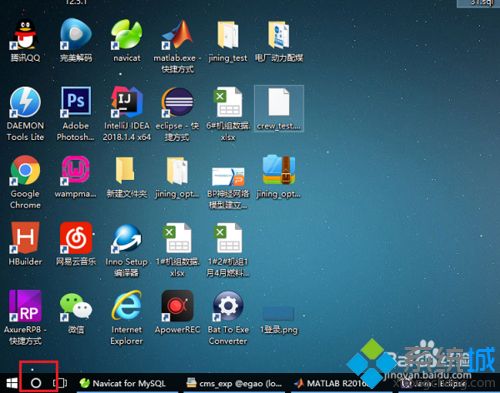
2、我们开始来显示搜索框,鼠标右键任务栏,点击“任务栏设置”。
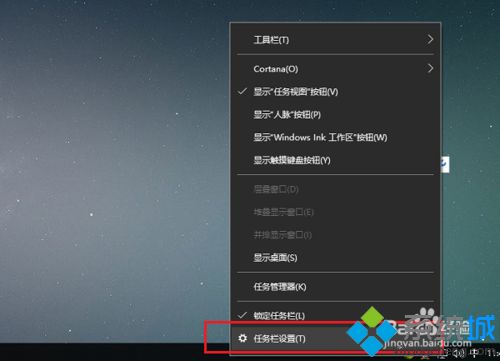
3、进去任务栏设置界面之后,在右侧可以看到“使用小任务栏按钮”项是开启的。
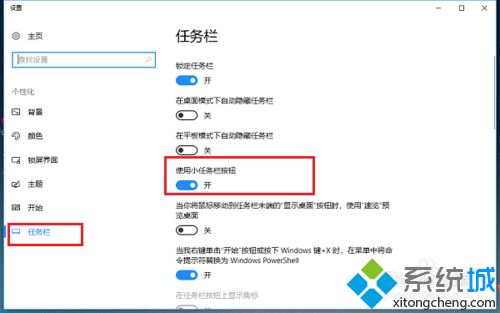
4、我们将“使用小任务栏按钮”项进行关闭。
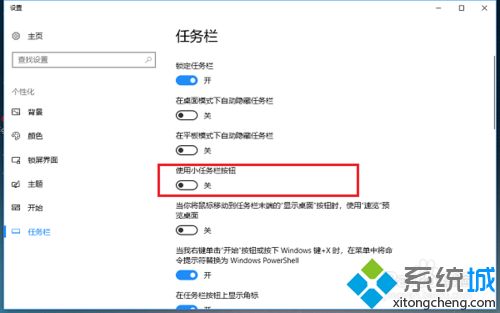
5、可以看到任务栏上的搜索框显示出来了,如果没有显示出来,进行下一步。
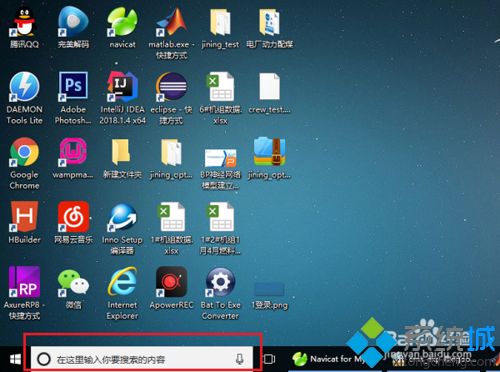
6、关闭“使用小任务栏按钮”项之后,还没有显示出来,代表被隐藏了,鼠标右键任务栏,点击“Cortana->显示搜索框”。
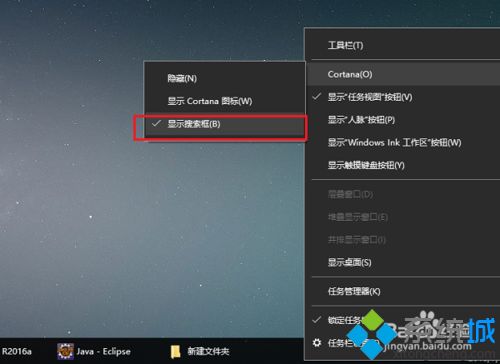
简单设置一下,win10系统任务栏上面的搜索框又出现了,如果身边有朋友遇到一样问题,赶快参考教程来修复。
我告诉你msdn版权声明:以上内容作者已申请原创保护,未经允许不得转载,侵权必究!授权事宜、对本内容有异议或投诉,敬请联系网站管理员,我们将尽快回复您,谢谢合作!










